NPC Behaviours
Introducción
Las funciones representan las acciones predeterminadas de los Capitanes NPC empleados por el jugador. En otras palabras, si una nave tiene órdenes actuales o acaba de completar una orden, continuará sus actividades hasta que se le indique lo contrario.
Ten en cuenta que si un jugador toma el control de una nave mientras lleva a cabo una orden, el Capitán reiniciará el comando anterior después de que el jugador haya abandonado el control de la nave (en lugar de volver a sus funciones predeterminadas). Esto le permite al jugador tomar el control de cualquier nave de manera fluida sin tener que reiniciar las órdenes repetidamente después de que se hayan ido. Esto puede ser muy útil en la parte intermedia/avanzada del juego después de que se haya realizado la teletransportación del jugador.
Efectos del comando "Eliminar todas las órdenes"
- Eliminar todas las órdenes - solo elimina las órdenes en la lista de comandos de la nave, pero conserva la función principal de la nave.
- Eliminar todas las órdenes y las asignaciones - elimina todas las órdenes en la lista de comandos, restablece la función predeterminada de la nave, y elimina cualquier cadena de mando de la nave.
Establecer Funciones
- Abre el Mapa y localiza la Nave de la que quieres modificar las Funciones de su Capitán.
- Haz clic derecho en la nave que se ve en el mapa para que aparezca el menú contextual y haz clic izquierdo en la opción "Información":
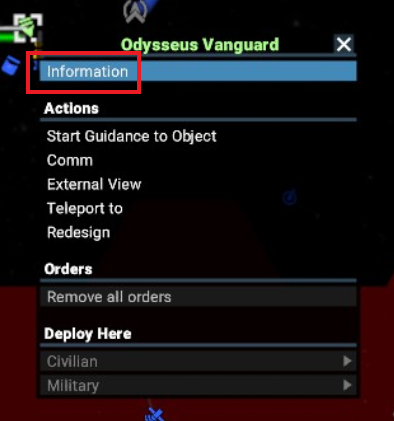
- Permanece en el Mapa y, mirando el área superior izquierda, cambia la vista a la pestaña de Funciones haciendo clic izquierdo en el botón resaltado:
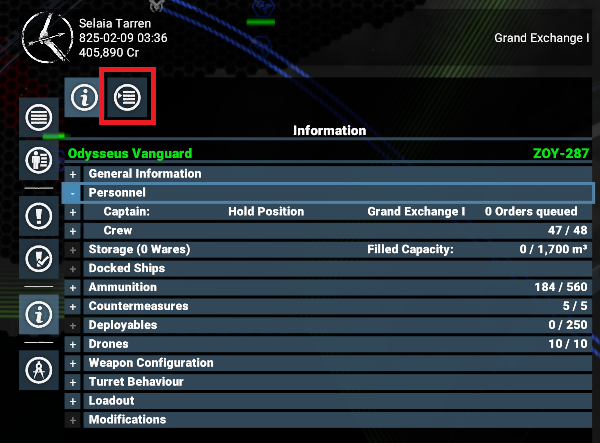
- Dentro de la sección resaltada mostrada a continuación, haz clic con el botón izquierdo en "Mantener Posición" para ver y elegir las Funciones predeterminadas (enumerados en la tabla de abajo):

- Dentro de la sección resaltada de arriba también hay opciones adicionales haciendo clic izquierdo (solo naves que no se han asignado):
- "Mantente atracado"
- "Alto al fuego"
- Debajo de la sección resaltada de arriba, puedes ajustar las respuestas del Capitán a los diferentes escenarios (y elegir si quieres notificaciones o no):
- Interdicción policial (donde un escaneo de la policía encontró bienes ilegales):
- Atacar
- Obedecer (descartar las mercancías solicitadas; modalidad predeterminada)
- Escapar
- Esperar
- Asedio Pirata:
- Atacar (modalidad predeterminada)
- Obedecer (descartar las mercancías solicitadas)
- Escapar
- Esperar
- Encontrar naves abandonadas:
- Reclamar la nave si es posible (se usará un Marine para abordar la nave)
- Ignorar (modalidad predeterminada)
- Marcar
- Proteger
- Interdicción policial (donde un escaneo de la policía encontró bienes ilegales):
Funciones Disponibles
Tipo de Función | Función | Habilidad Requerida | Procedimiento de configuración del menú de las Funciones Predeterminadas en el Mapa |
|---|---|---|---|
Combatir | Patrulla | 0 |
|
Combatir | Proteger Posición | 0 |
|
Combatir | Proteger Nave | 0 |
|
Combatir | Proteger Estación | 0 |
|
Extracción | Auto Extracción | 1 | Extracción específica de la Nave. |
Navegación | Atracar y Esperar | 0 |
|
Navegación | Explorar | 3 |
|
Navegación | Seguir Nave | 0 |
|
Navegación | Volar hacia el Objetivo | 0 |
|
Navegación | Volar y esperar | 0 |
|
Navegación | Mantener Posición | 0 |
|
Comercio | Revisar estaciones conocidas | 1 |
|
Comercio | Buscar Crear Comandos | 0 | Producción específica de la Nave. |
Comercio | Distribuir Mercancías | 2 |
|
Comercio | Comercio Automático | 3 |
|
Imágenes que Muestran la Ubicación de los Botones de Confirmación Comunes